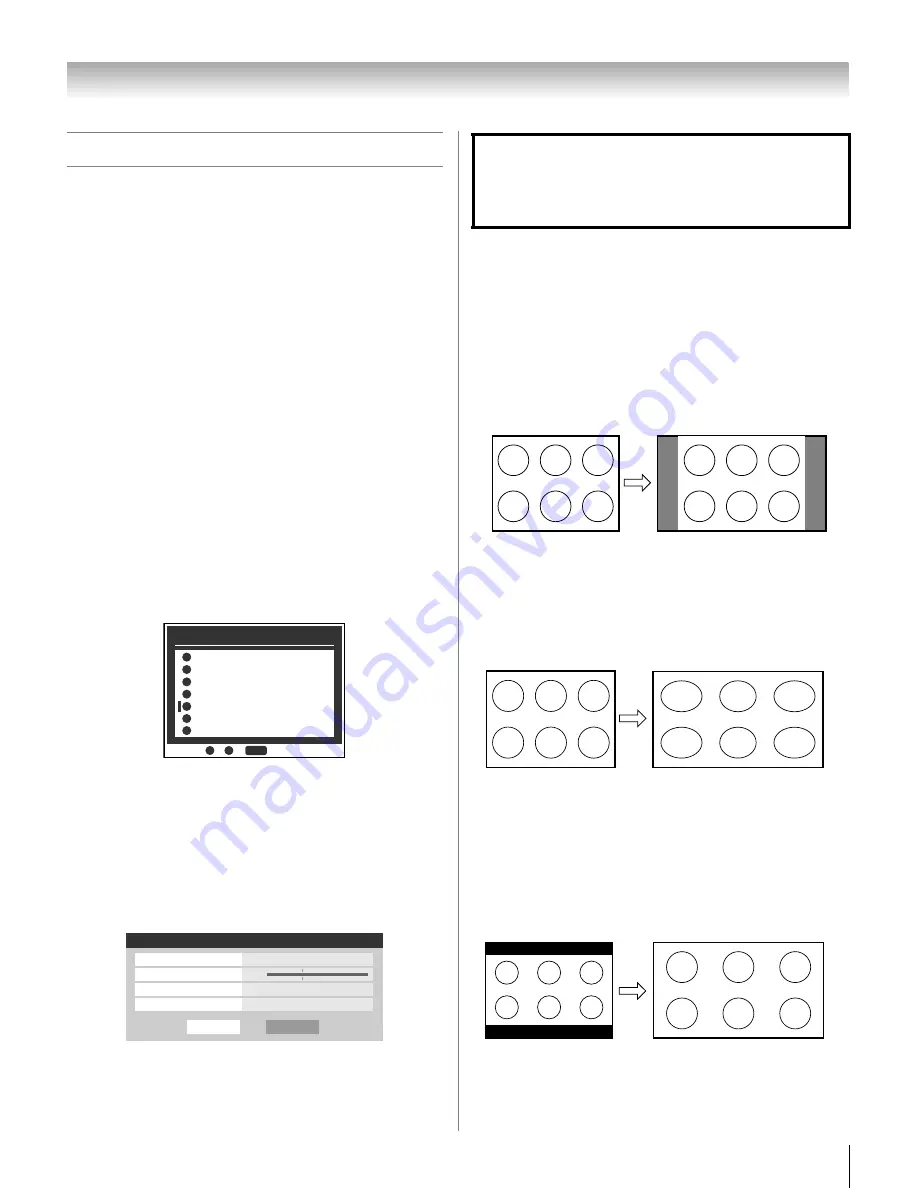
39
HL67 (E/F) Web 213:276
Chapitre 6 : Utilisation des fonctions du téléviseur
Sélectionner le format d’image
Il est possible de regarder de nombreux formats d’émissions
dans une variété de formats d’image —
Naturel
,
TheaterWide 1
,
TheaterWide 2
,
TheaterWide 3
,
Entière
,
4:3 HD
et
Natif
.
Remarque :
Les illustrations de « format d’image » ne
constituent que des exemples. Le format de l’image (dans
toutes les tailles d’image) varie en fonction du format du signal
actuellement regardé. Sélectionner le format d’image qui
affiche l’émission actuelle de la manière qui convient le mieux.
Il est possible de sauvegarder des préférences distinctes de
formats d’image pour chaque entrée sur le téléviseur.
Pour sélectionner le format d’image à l’aide de la
télécommande :
1
Appuyer sur
I
sur la télécommande.
2
Quand l’écran du
Format d’image
est ouvert, il est
possible d’exécuter l’une des actions suivantes pour
sélectionner le format d’image voulu :
•
Appuyer plusieurs fois sur
I
.
•
Appuyer sur la touche numérique correspondante (0–6)
pendant que l’écran
Format d’image
est ouvert.
•
Appuyer sur
B
ou sur
b
pendant que l’écran
Format
d’image
est ouvert.
Pour sélectionner le format d’image à l’aide des
menus :
1
Sélectionner
Format d’image
dans le menu
Réglages
cinéma
.
2
Appuyer sur
C
ou sur
c
pour sélectionner le réglage du
format d’image voulu.
3
Mettre en surbrillance
Terminé
et appuyer sur
T
.
Remarque :
Certains formats d’image peuvent ne pas être
disponibles selon le format d’image reçu (ces derniers seront
« ombrés » dans l’écran
Format d’image
).
Remarque :
Si vous sélectionnez l’un des formats d’image de
TheaterWide
®
, les bords supérieurs et inférieurs de l’image (y
compris les sous-titres ou les légendes) risquent d’être
cachés. Pour visionner les bords cachés, faire défiler l’image
(
TheaterWide 2
et
3
seulement) ou essayer de visionner
l’émission dans son format d’image
Entière
ou
Naturel
.
Format d’image Naturel
•
L’image est affichée presque à sa proportion d’origine.
Quelques formats d’émissions s’afficheront avec des barres
latérales et/ou des barres en haut et en bas.
Format d’image TheaterWide 1 (pour des émissions
au format 4:3)
•
Le centre de l’image reste proche de la proportion d’origine,
mais les bords gauches et droits sont plus étirés pour remplir
l’écran.
Format d’image TheaterWide 2 (pour des émissions
en format de boîte à lettre)
•
L’image est plus étirée pour remplir la largeur de l’écran,
mais n’est étirée que légèrement vers le haut.
•
Les bords supérieurs et inférieurs de l’image peuvent être
masqués. Pour regarder les zones cachées, voir « Défiler
l’image de TheaterWide
®
» (
-
page 40).
PIC SIZE
Format d’image
Naturel
0
0
TheaterWide 1
1
TheaterWide 2
2
TheaterWide 3
Natif
3
Entière
Entière
6
4
4:3 HD
5
6
-
/
pour sélect.
- -
Réglages cinéma
Format d’image
Défilement image
Mode Cinéma
Format Auto
Naturel
Film
Marche
Terminé
Réinitialiser
Mode: Sport
L’utilisation de ces instructions pour modifier la taille de
l’image (c.-à-d. modifier le rapport hauteur/largeur) dans tout
autre but que pour la visualisation privée peut être interdite
en vertu des lois sur les droits d’auteur des États-Unis et
d’autres pays et impose des responsabilités civiles et
pénales.
Exemple de format d’image Naturel
Exemple de fo
r
mat d’image Theate
r
Wide 1
A B C D E F G - - - - - - - - - - - - - - - -
Exemple de fo
r
mat d
’
image Theate
r
Wide 2
(suite)
26HL67_CaFR.book Page 39 Thursday, April 19, 2007 2:09 PM






























